Содержание:
Сперва обратим ваше внимание на то, что все приведенные шаги актуальны как для работы с Дискордом на компьютере в веб-версии или программе, так и через мобильное приложение. Заполнение информации осуществляется идентично, затем происходит подтверждение профиля и основная настройка. Поэтому рекомендации можно считать универсальными, подходящими для всех пользователей.
Шаг 1: Регистрация аккаунта
Первоочередная задача — заполнить регистрационную форму, которая нужна для создания аккаунта в мессенджере. Для этого вы можете использовать веб-версию, софт на компьютере или мобильное приложение. Учетная запись будет одинаковой везде и в будущем доступна для авторизации с любой платформы. Соответственно, предварительно загрузите приложение на смартфон или программу на ПК, если собираетесь использовать эти версии для дальнейших действий.
- При первом запуске вы увидите форму входа, но в нее ничего не нужно вводить. Вместо этого нажмите по ссылке «Зарегистрироваться».
- Начните со ввода электронной почты. Почтовые сервисы с российским доменом сейчас не всегда работают корректно с подобными приложениями, поэтому отдавайте предпочтение тому же Gmail или Microsoft, если есть такая возможность.
- Ниже укажите свой ник, то есть отображаемое имя, а также имя пользователя, по которому другие участники мессенджера смогут найти вас и добавить в друзья. Ник может быть совершенно любым, неуникальным, а вот имя пользователя не должно повторяться. Если оно уже будет занято, вы получите соответствующее уведомление и понадобится внести изменения.
- Далее придумайте и запомните надежный пароль, чтобы не пришлось его потом сбрасывать через подтверждение по электронной почте.
- Возраст обязательно вводите правильный, а также учитывайте, что детям до 14 лет запрещено пользоваться мессенджером и их аккаунты могут быть заблокированы. Вместе с этим на некоторых каналах присутствует ограничение 18+, поэтому от возраста многое зависит. Поменять его в будущем без обращения в поддержку не получится.
- Остается только принять условия использования и нажать «Продолжить», чтобы отправить регистрационную форму и дождаться создания нового аккаунта, что произойдет автоматически.
- Если появится капча, обязательно пройдите ее, иначе не получится перейти к следующему этапу.
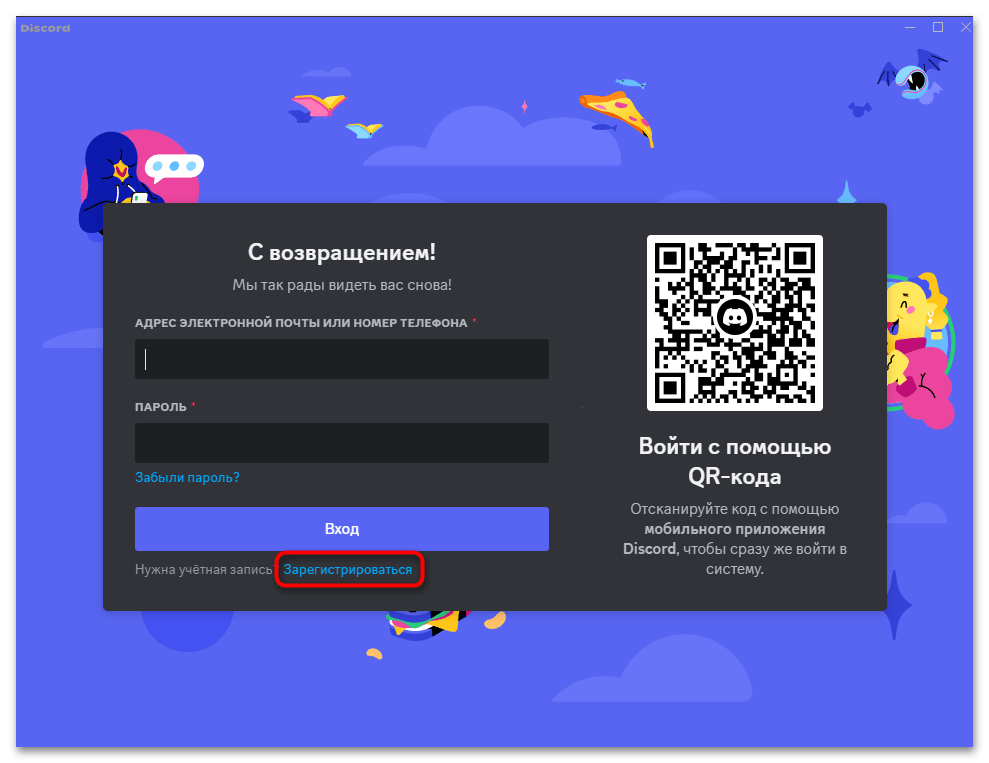
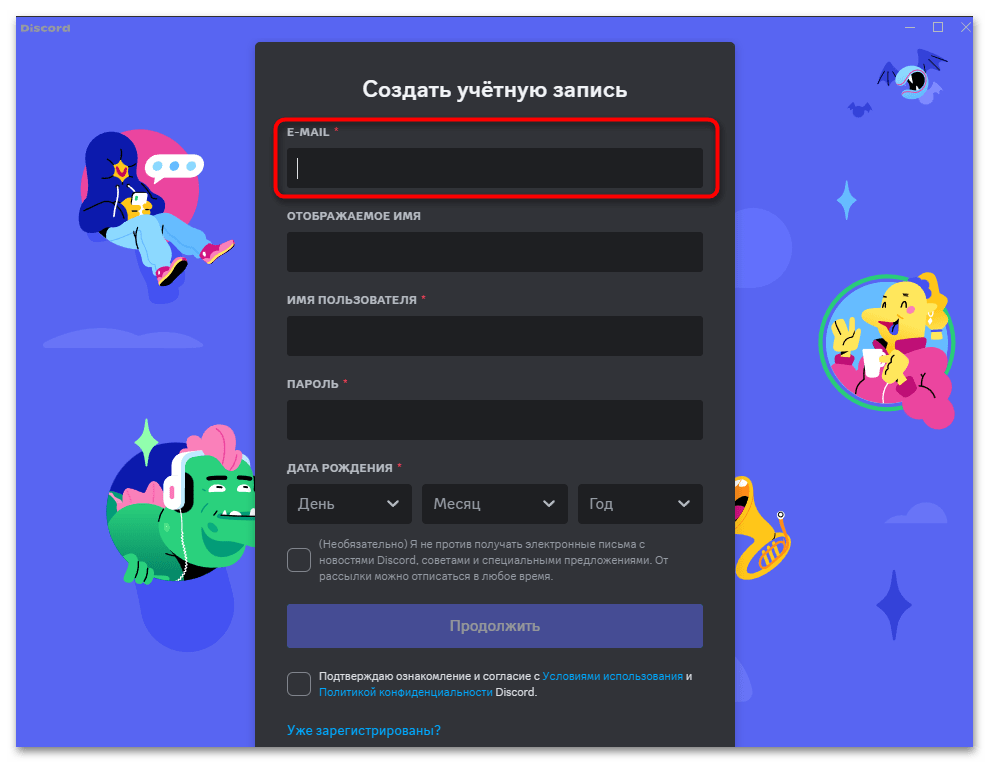
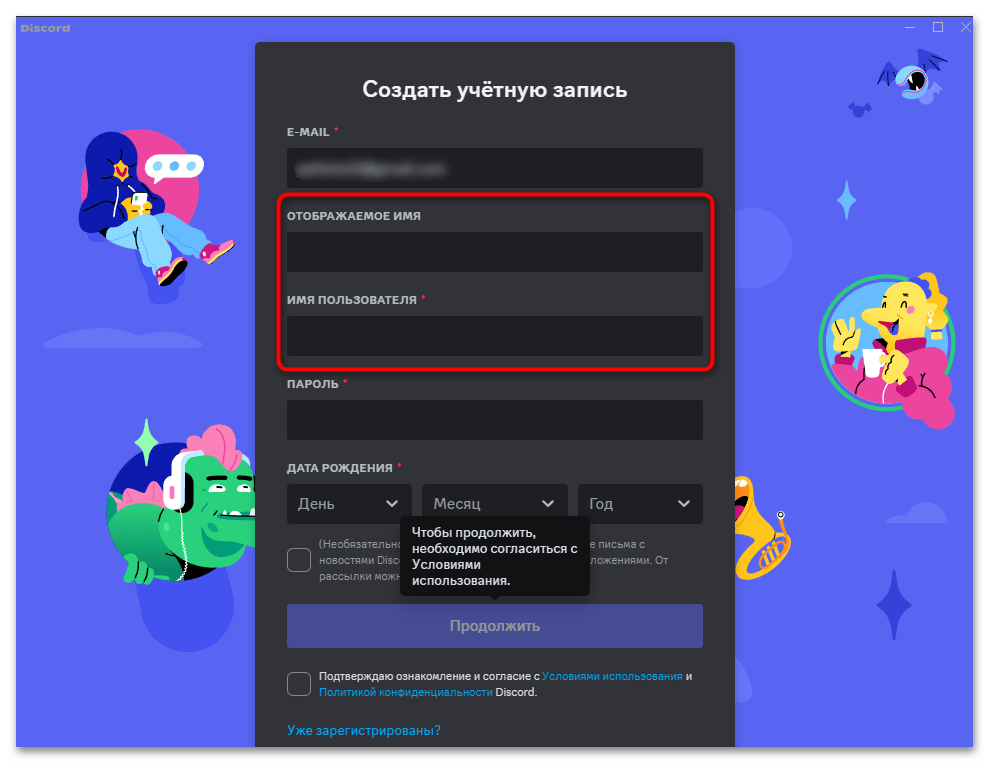
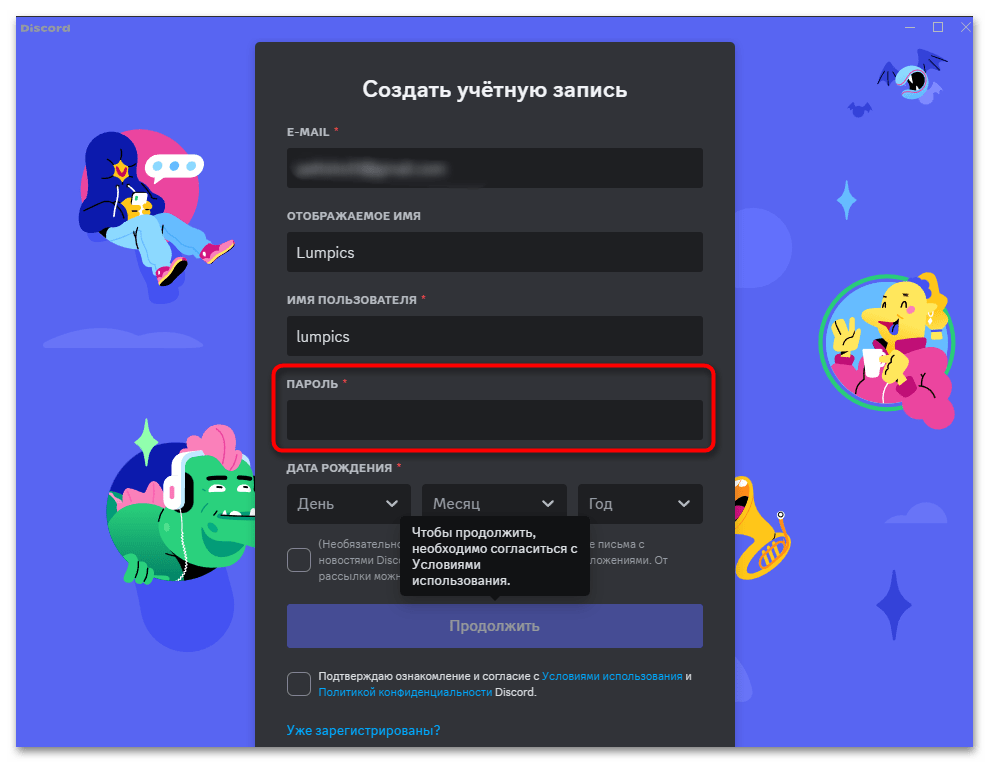
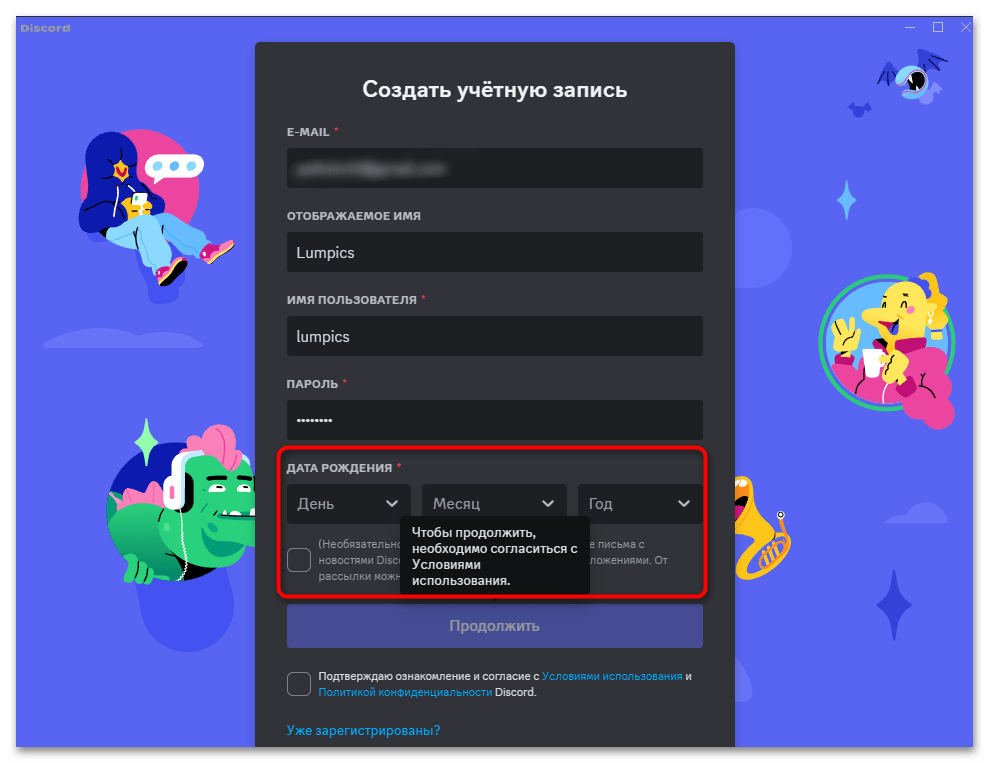
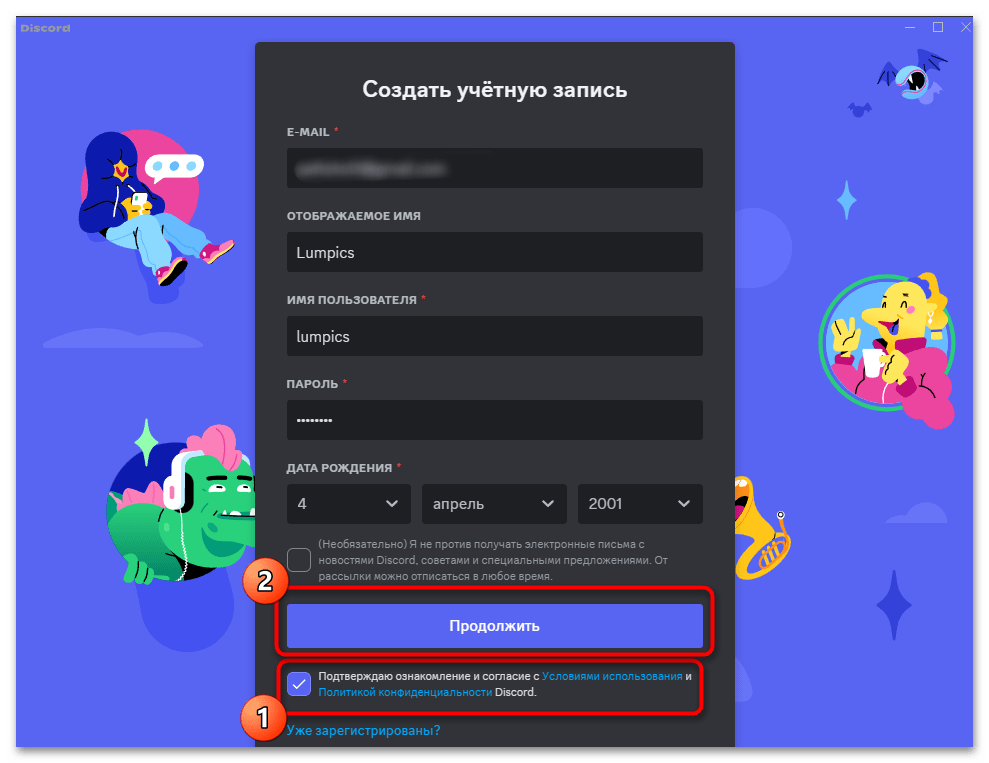
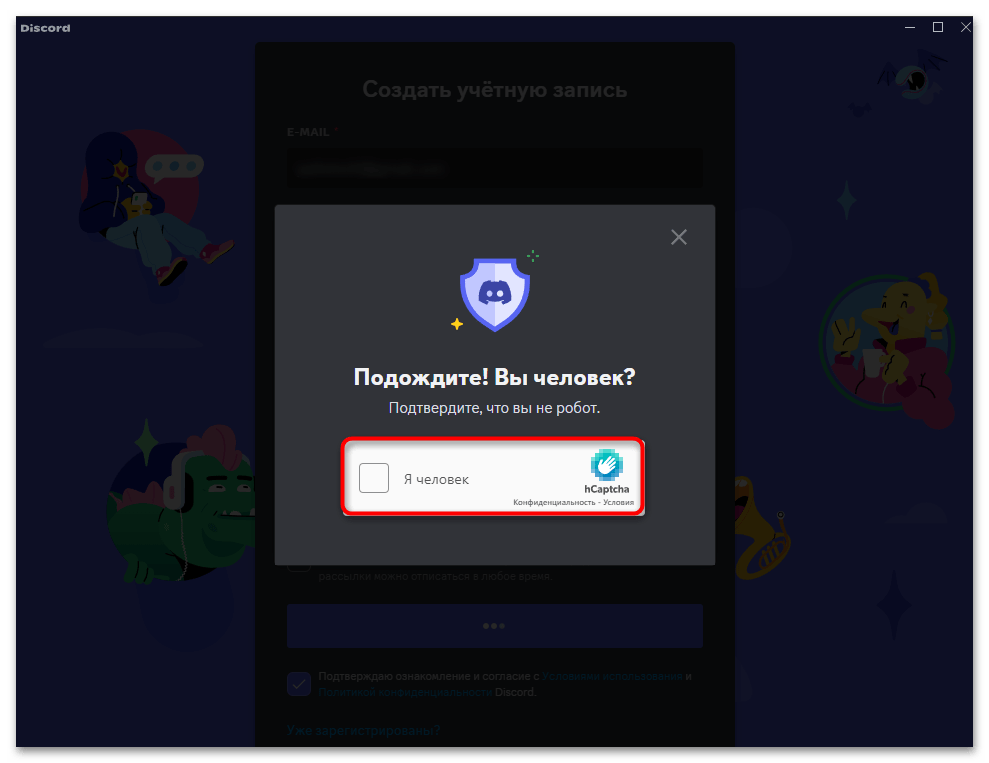
Шаг 2: Подтверждение аккаунта
Разработчики активно борются с фейковыми аккаунтами, твинками и различными спамерами, поэтому для получения доступа ко всем функциям профиль необходимо подтвердить по электронной почте, которая была указана непосредственно при регистрации. Вместе с этим отметим, что если необходимо создать два аккаунта или вы по ошибке сделали первый, введя неправильную почту, подождите некоторое время, иначе автоматическая система подумает, что вы участник фермы аккаунтов, и заблокирует все ваши профили, связанные с текущим IP.
- После подтверждения создания аккаунта произойдет переход в программу, а сверху появится информация о том, что необходимо проверить почту и подтвердить учетную запись. Тут же будет кнопка для повторной отправки сообщения, если вдруг с первого раза оно не будет получено.
- Обычно такое письмо приходит от Discord и находится в списке входящих. Если его там нет, проверьте спам.
- В этом письме будет ссылка для подтверждения почты, по которой и нужно кликнуть.
- Откроется новая страница в браузере, где вы увидите информацию о том, что ваш E-mail подтвержден. На этом этапе уже можно переходить к полноценному использованию мессенджера без каких-либо ограничений.
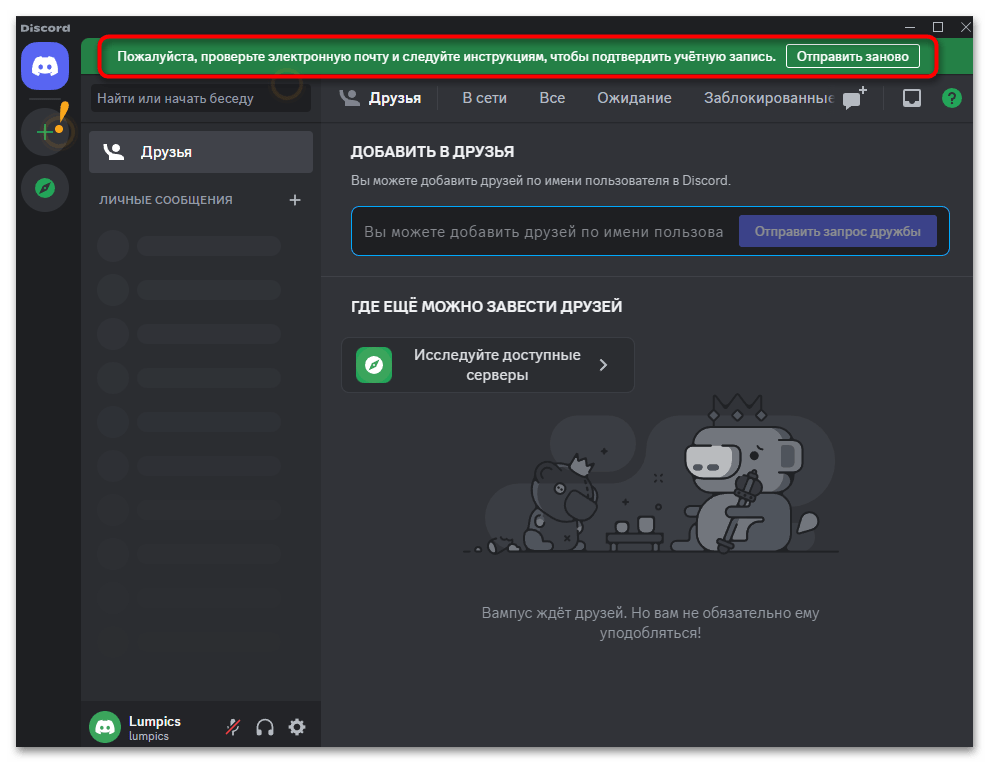
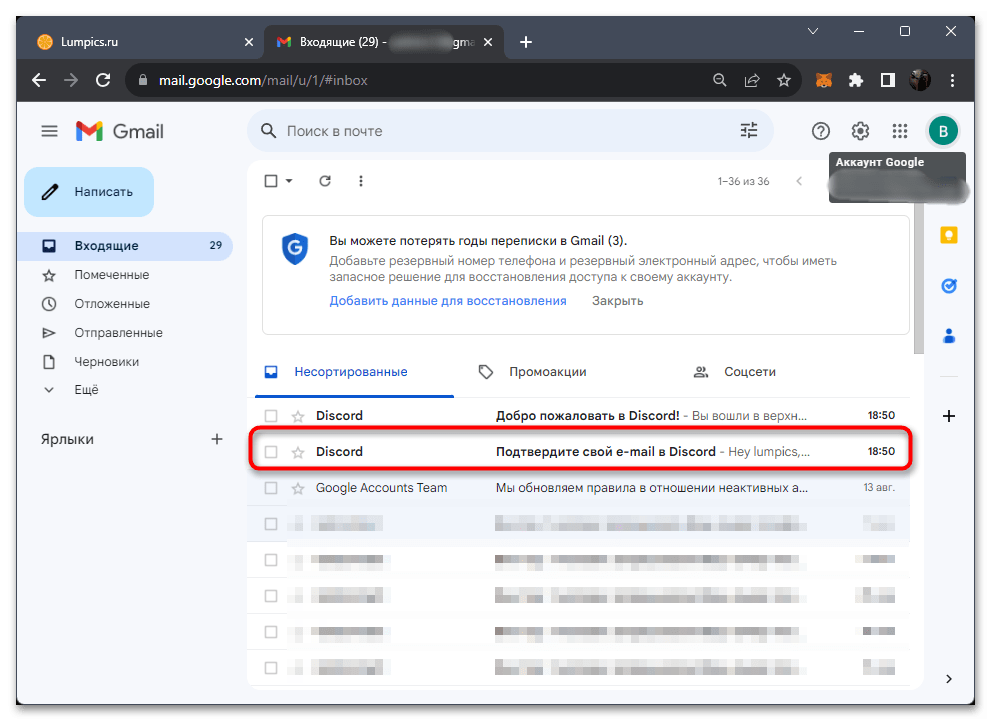
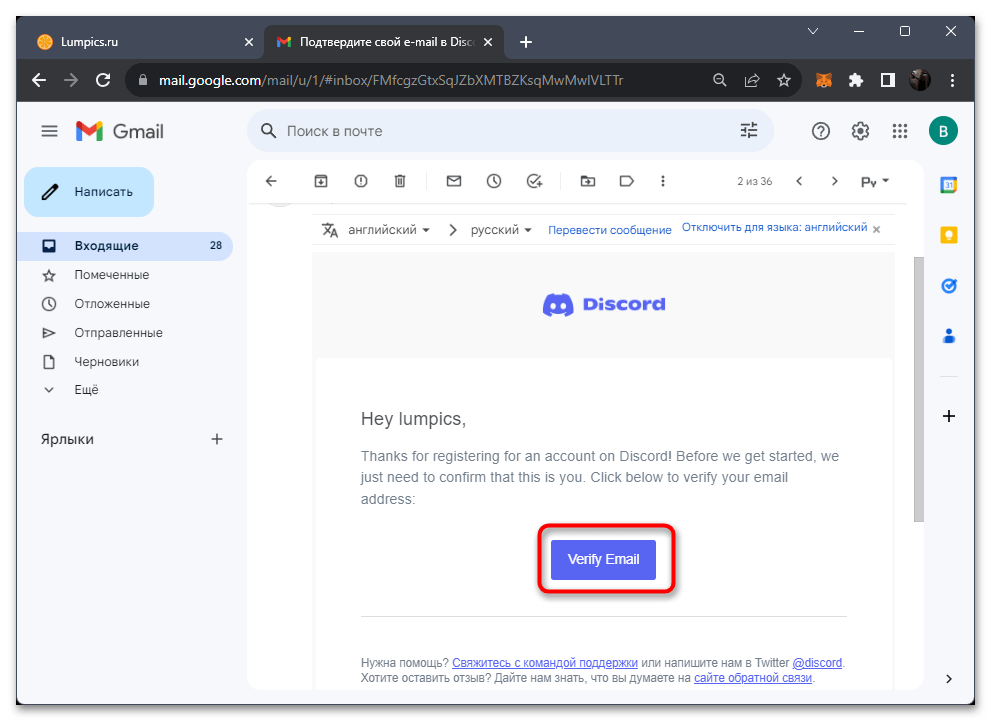
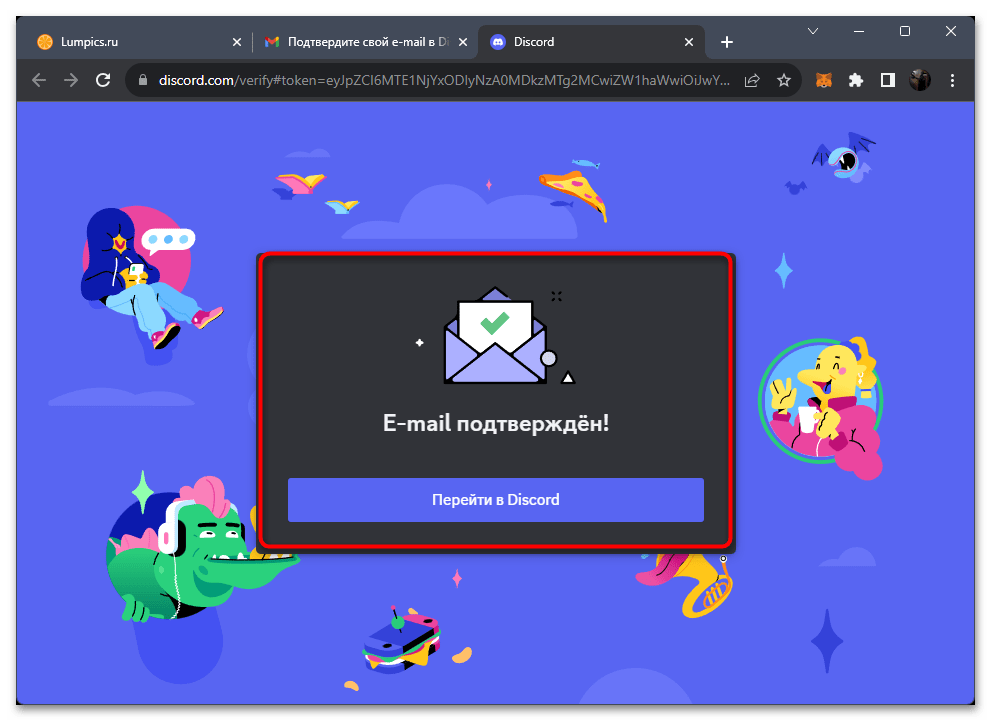
Шаг 3: Завершение регистрации
Остается выполнить всего несколько простых действий непосредственно сразу после создания аккаунта, которые помогут вам обезопасить учетную запись и сделают процесс взаимодействия с софтом более удобным. Сюда относится добавление еще одного способа восстановления доступа, а также базовая настройка внешнего вида. Все это можно пропустить, если пока не хотите разбираться в настройках.
- При следующем входе вы уже не увидите никаких сообщений о необходимости подтвердить аккаунт, а сам по себе аккаунт будет пустым. Разве что время от времени продолжат всплывать подсказки от разработчиков, демонстрирующие работу новых функций.
- Нажав по значку с шестеренкой, вы перейдете в настройки учетной записи, где можно привязать номер телефона. Это позволит восстановить доступ к аккаунту, если вдруг вы не сможете проверить свою почту.
- Тут же присутствует и кнопка для двухфакторной аутентификации, о настройке которой мы рассказываем в другой статье на нашем сайте.
- Можете перейти в настройки внешнего вида, чтобы настроить размер шрифтов, тему, расстояние между группами сообщений и многое другое.
Читайте также: Как сделать красивый Discord
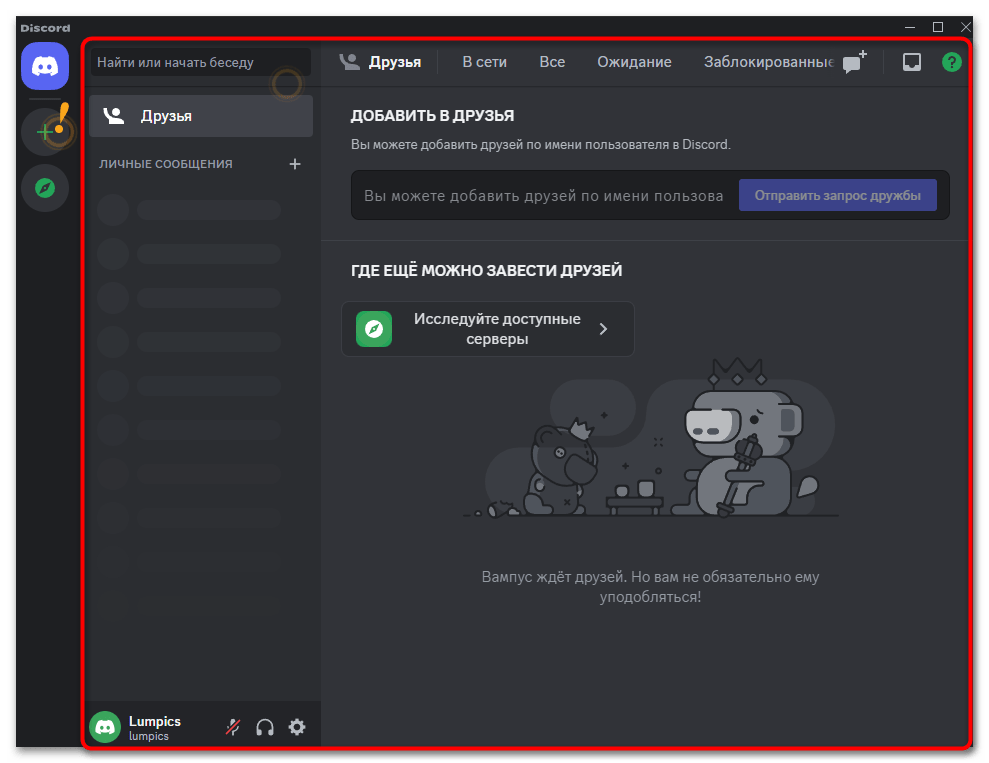
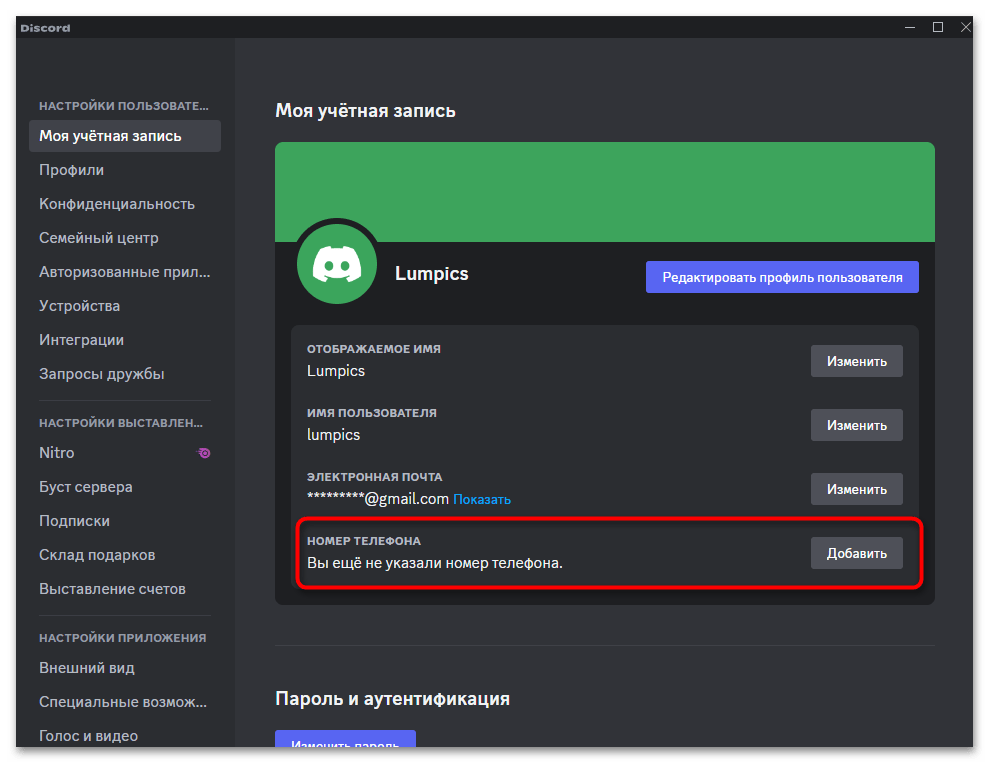
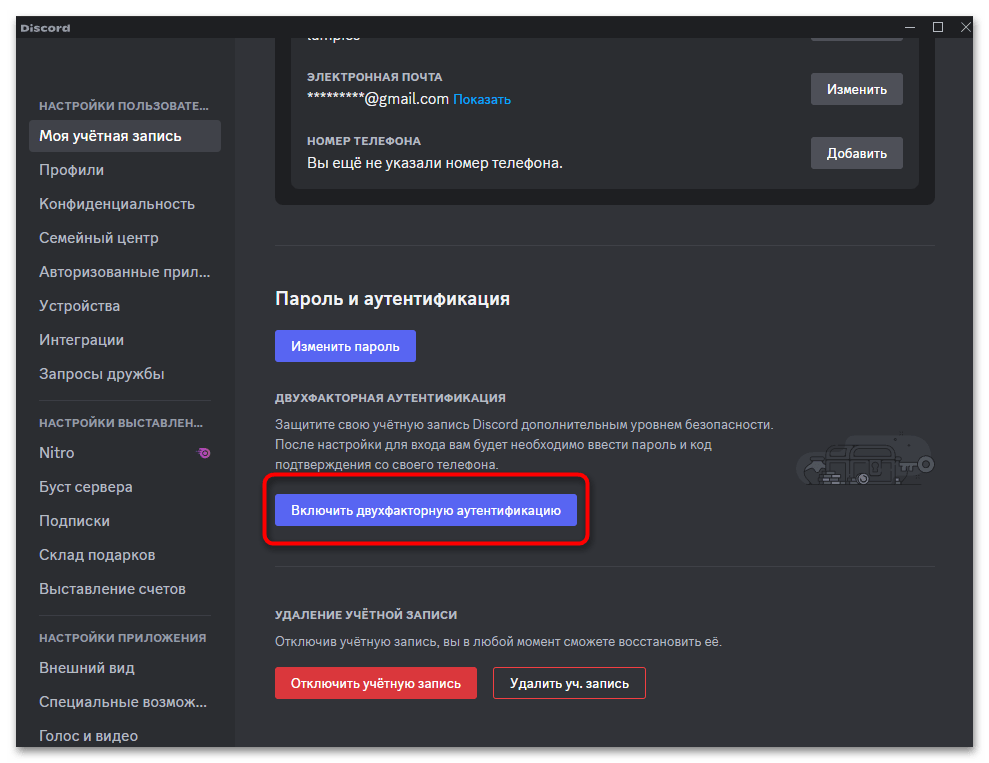
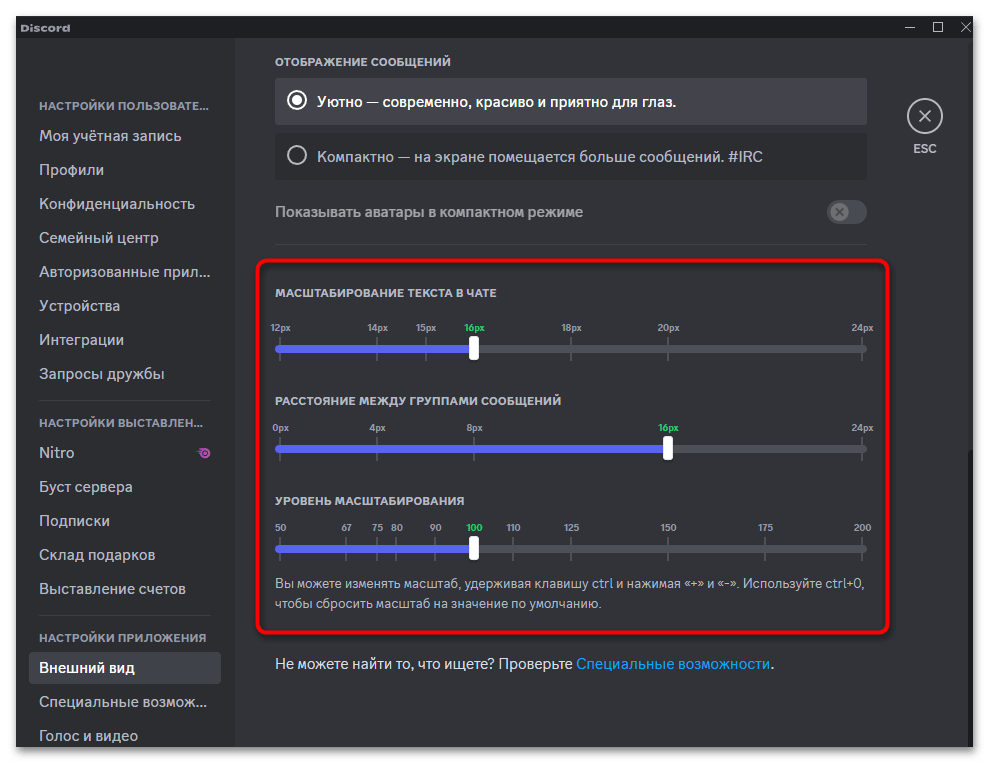
 Наш Telegram каналТолько полезная информация
Наш Telegram каналТолько полезная информация
 Как сделать верификацию в Discord
Как сделать верификацию в Discord
 Как писать разным шрифтом в Discord
Как писать разным шрифтом в Discord
 Как быстро отключить микрофон в Discord
Как быстро отключить микрофон в Discord
 Как сделать курсив в Discord
Как сделать курсив в Discord
 Как отправить гифку в Discord
Как отправить гифку в Discord
 Что делать, если учетная запись в Discord отключена
Что делать, если учетная запись в Discord отключена
 Как скрыть ссылку в Discord
Как скрыть ссылку в Discord
 Копирование ID в Дискорде
Копирование ID в Дискорде
 Решение ошибки «В приложении Discord возник неожиданный сбой»
Решение ошибки «В приложении Discord возник неожиданный сбой»
 Как установить BetterDiscord
Как установить BetterDiscord
 Пользовательские настройки Discord
Пользовательские настройки Discord
 Решение проблем с тормозами Discord во время игры
Решение проблем с тормозами Discord во время игры
 Добавление голосования на сервере в Discord
Добавление голосования на сервере в Discord
 Решение проблемы с бесконечной загрузкой Discord
Решение проблемы с бесконечной загрузкой Discord
 Решение ошибки «Не установлен маршрут» в Discord
Решение ошибки «Не установлен маршрут» в Discord
 Решение проблемы с бесконечным подключением к RTC в Discord
Решение проблемы с бесконечным подключением к RTC в Discord
 Создание спойлера в Discord
Создание спойлера в Discord
 Исправление проблемы с черным экраном при его демонстрации в Discord
Исправление проблемы с черным экраном при его демонстрации в Discord
 Запуск стрима в Discord
Запуск стрима в Discord
 Отключение игрового оверлея в Discord
Отключение игрового оверлея в Discord lumpics.ru
lumpics.ru

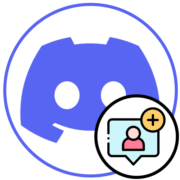


Спасибо, спаситель! Как все оказалось просто!